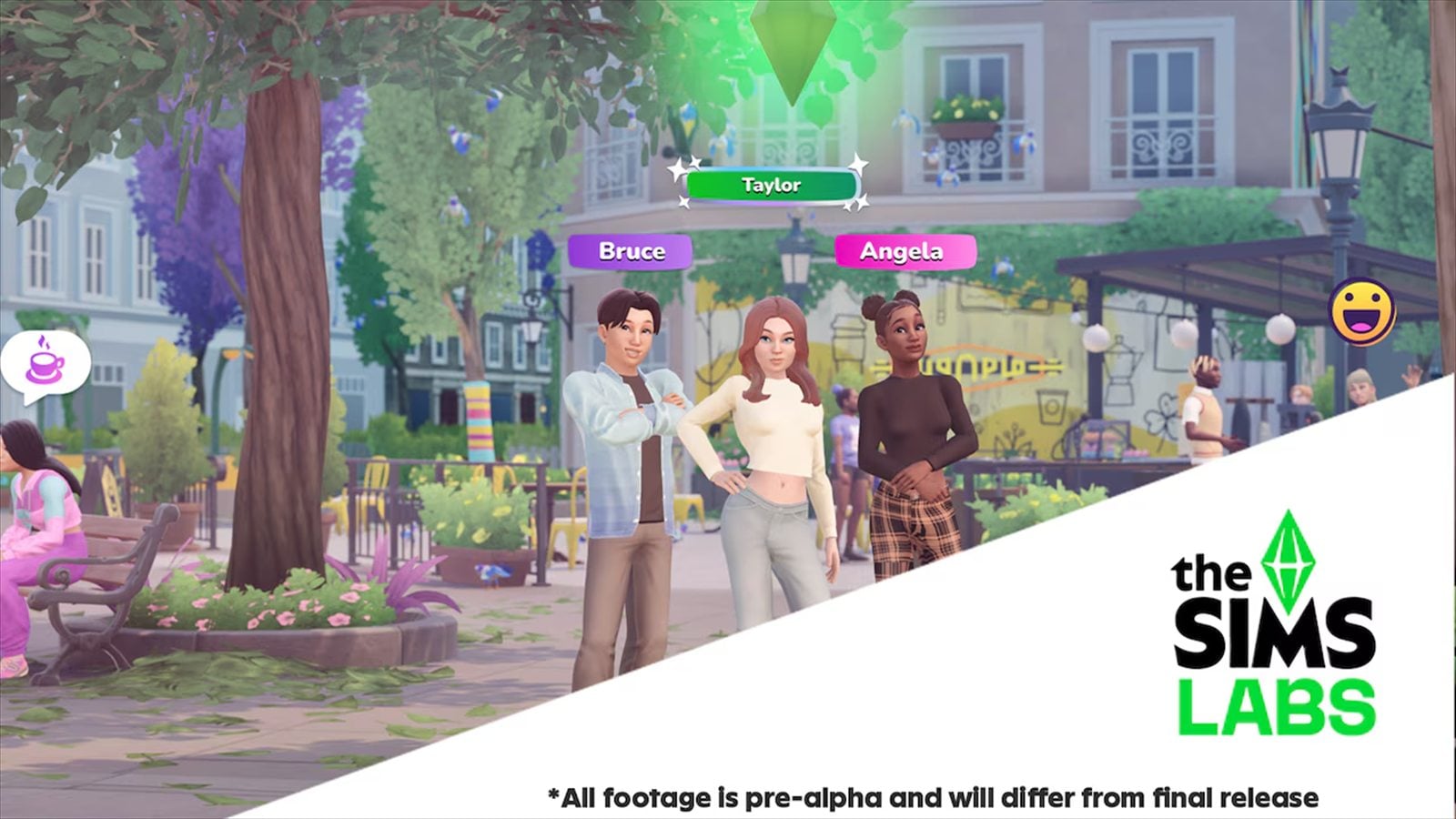Googleマップの便利機能「タイムライン」に大幅変更。何ができてどう変わるのか?
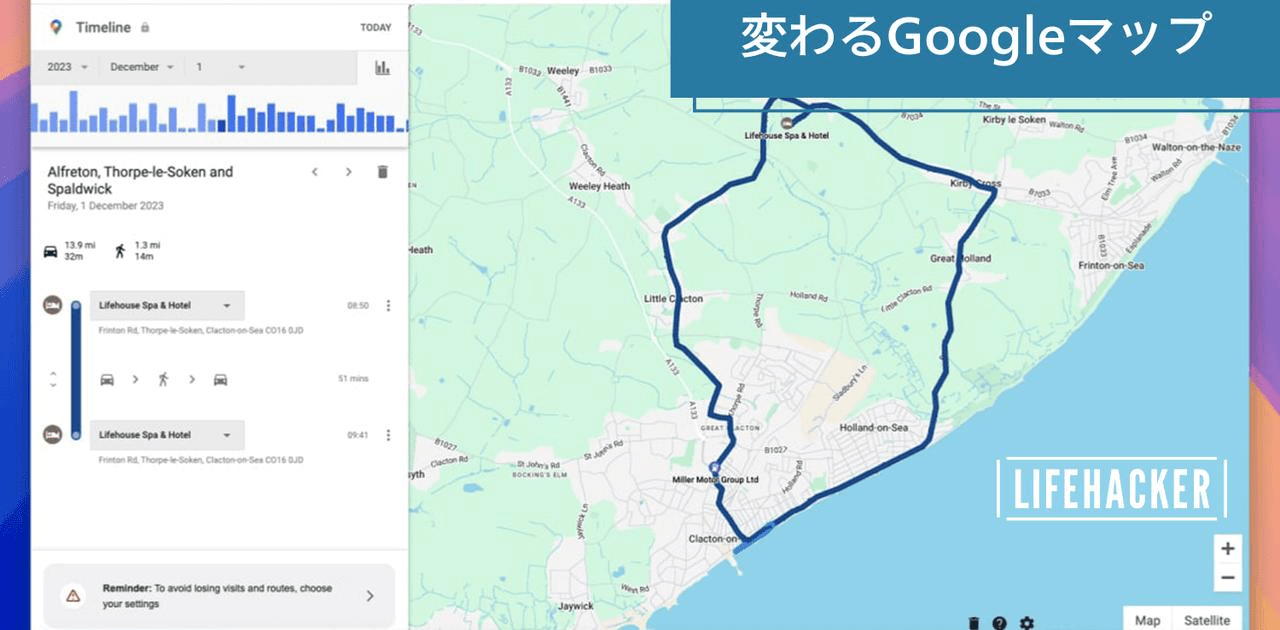
今年、Googleマップの優秀な機能の1つと言える「タイムライン」に大幅な変更が発表されました。
現在は、Googleマップのウェブサイトからでもモバイルアプリからでもタイムラインにアクセスできますが、まもなく個人のスマートフォンとタブレットに限定されます。(また転送しない限り、既存のデータは削除されます)
この切り替えの期日はユーザーによって異なるようです。
Googleが「TechRadar」に語ったところによると、切り替えに関する通知が最初に届いてから、データ転送するまでに約6カ月かかるようですが、「9to5Google」によると、多くのタイムラインユーザーの新たな期限は2025年6月9日のようです。
この影響を受ける人は、自分のスマホでGoogleマップを開き、何が表示されるかを確認するのがよさそうです。
タイムライン機能が何らかのかたちで継続するのはうれしいですし、Googleのクラウドではなく各自のデバイスにデータが保存されるほうが、プライバシーとセキュリティに関してはメリットがあるのもわかりますが、ウェブ版でタイムラインが使えないのは残念です。
Googleマップのタイムラインと旅をする
ウェブ版では月間や年間の概要を見ることができる。タイムラインのことを知らない人のために、どのような機能かご紹介しましょう。
この機能は、基本的に移動したすべての場所を自動的に記録し、Googleアカウントとリンクしたユーザーのデバイスから位置情報を使用するものです。
以前は、Googleアカウントを使ってウェブサイトでもこの移動履歴にアクセスできました。おそらくGoogleがデータを特定のデバイスに保存するようにしようとする理由は、プライバシーの問題を懸念する人がいるからだと思います。
個人的には、この機能がいかに便利なものか理解しているので、タイムラインの情報をGoogleが安全に保存してくれる信じたいところです。
私は、これまで旅行した場所を辿ってみたり、滞在した場所や見たところを思い出すのにタイムラインをよく使っています。
また、過去に「いいね」をしたバーやレストラン、カフェなどを探すのも便利。
去年の今ごろや、5年前の今ごろは何をしていたのか確認するのに、履歴を遡るときもあります。場所だけでなく、飛行機や電車などの乗り物での移動も、すべてマッピングしてくれるんです。
ある意味、毎日何度も記入する、更新するのを忘れてもいい日記のような感じです。
特定の場所で最後に友だちと会ったのがいつか、特定の国に最後に訪れたのはいつかなどを振り返ることができます。
さらに、タイムラインは私が行った都市と移動した距離を記録してくれるので、旅行用の運動記録のようです。
タイムラインは、スマホとタブレットでこの機能の提供を続けますが、複数のデバイス間でデータを同期することはできません。
地図を見たり、個々の場所を調べたり、情報を編集したり、日付をスクロールしたりするのは、トラックパッドとキーボードで大画面で操作するほうがはるかに楽ですが、自分のマップや移動の情報をほかのデバイスに転送できないのです。
現在、月間や年間の概要はウェブ上でしか見ることができず、Googleマップアプリでは一度に特定の1日分のデータしか表示しません。
兄と一緒にアメリカ横断した3週間の移動の赤い点や、2018年の移動と2019年の移動の比較や、1月に自分がどれくらい移動したのかなどは、もう見ることができないのです。
タイムラインの楽しさや面白みが減ってしまいます。
タイムラインはモバイルアプリへ
モバイルのアプリも充実している。個人的にタイムラインのウェブ版がなくなるのは残念ですし、過去の旅行を振り返りや、今後の旅行の計画、旅費の計算など諸々の方法でタイムラインを使っていたユーザーは多いと思います。
せめてもの救いは、現状とほぼ同じ機能がモバイルアプリで使い続けられることでしょう。
ウェブ版では利用できなかった便利な機能が、モバイルアプリでは使えるという、うれしいおまけもあります。
タイムライン機能をアクティブにしているときに立ち寄った場所を、カテゴリー別、場所別にすべて見ることができます。
なので、泊まったホテルや訪れた観光地をすべて調べたり、特定の都市で見たすべての場所のリストを入手することができます。
「インサイト」のタブでは、どれくらい歩いたか、運転したか、飛行機で移動したか、家や会社の外で過ごした時間の合計など、旅や移動での行動の内訳を見ることができます。
このデータは月別に分類され、概要のちょっとしたハイライトも見ることができます。
「今日」のタブでは、ウェブ版ほど包括的なマップの概要は得られませんが、行った場所や、そこまでの行き方、徒歩や車での移動に費やした時間などの追加情報を、少なくとも得られます。
ウェブ版と同様、行きそびれた場所を追加したり、入力したデータの削除や編集もできます。
タイムラインを使ったことがない人や、スマホでタイムラインを使い続けるかどうか尋ねるメッセージが来た人にGoogleマップを使ううえで個人的にオススメしたいのは、Google アカウントのほかのデータと同じように、タイムラインの履歴もいつでも削除したり、一定時間で自動的に削除するように設定することができるということです。
Screenshot: Lifehacker US via Googleマップ/Source: techradar, 9TO5Google